使用空白页进行可视化设计
概述
准备工作
进入可视化编辑页面
为页面添加可视化组件
调整、配置组件
预览页面
发布页面
准备工作
在创建可视化页面之前,用户需要先准备好页面设计中将要使用的个人素材库和数据源。如果用户希望使用由统一运营平台中采集到的设备数据,云视界已准备好相关的连接数据源,在设计页面的时候选择数据源配置给相应组件即可。如果用户要使用的是其他数据源,在创建可视化页面之前,需要先添加其他数据源。
进入可视化编辑页面
步骤1:鼠标滑动到要编辑的项目卡片上,点击项目的“编辑”按键。
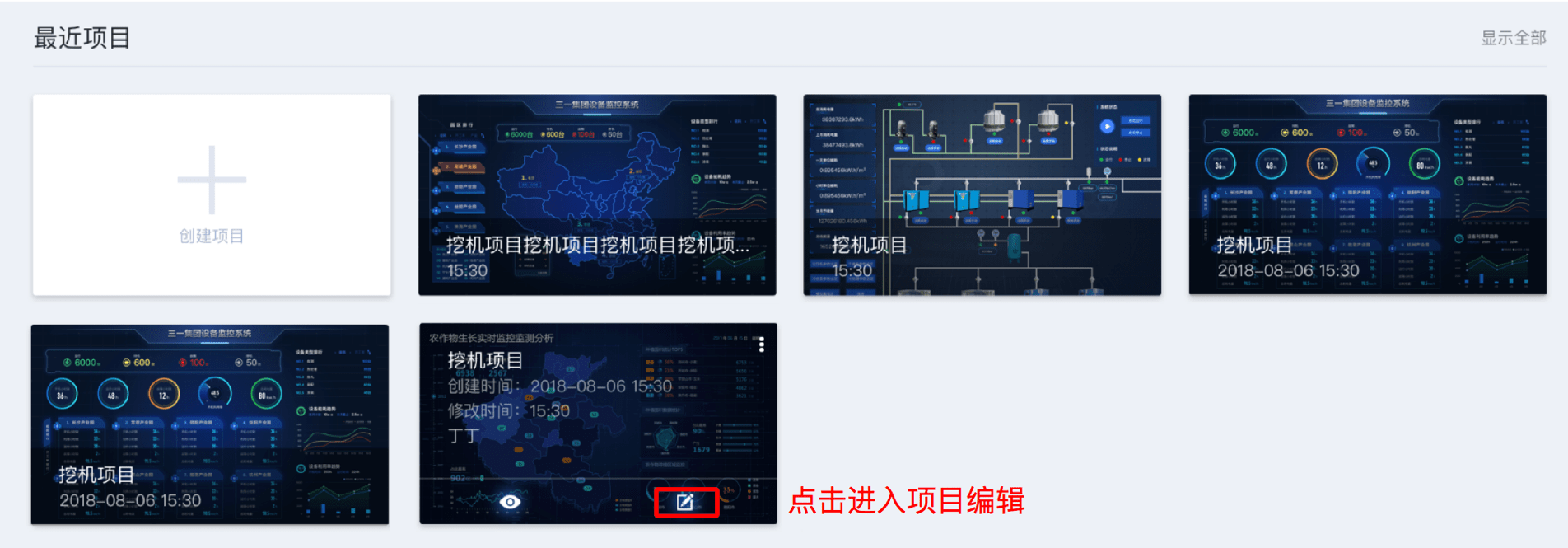
步骤2:进入可视化编辑器,画布区域自动打开空白页面,随后可进行页面编辑、设计。
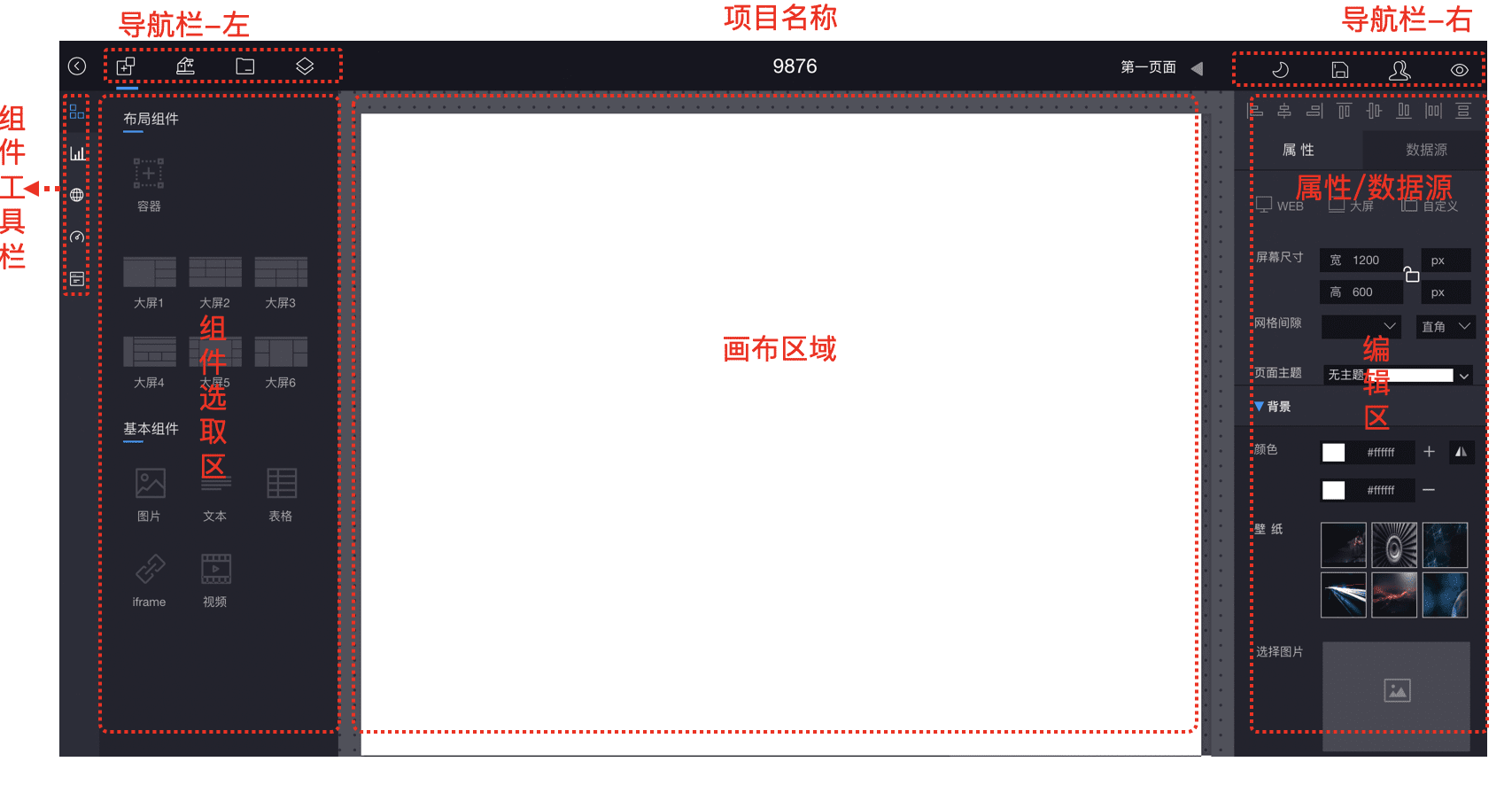
为页面添加可视化组件
当新的页面创建好后,用户可以为这个页面添加内容。
步骤1:选择合适的页面布局,点击选择布局,即可成功将页面改为所选择的布局。
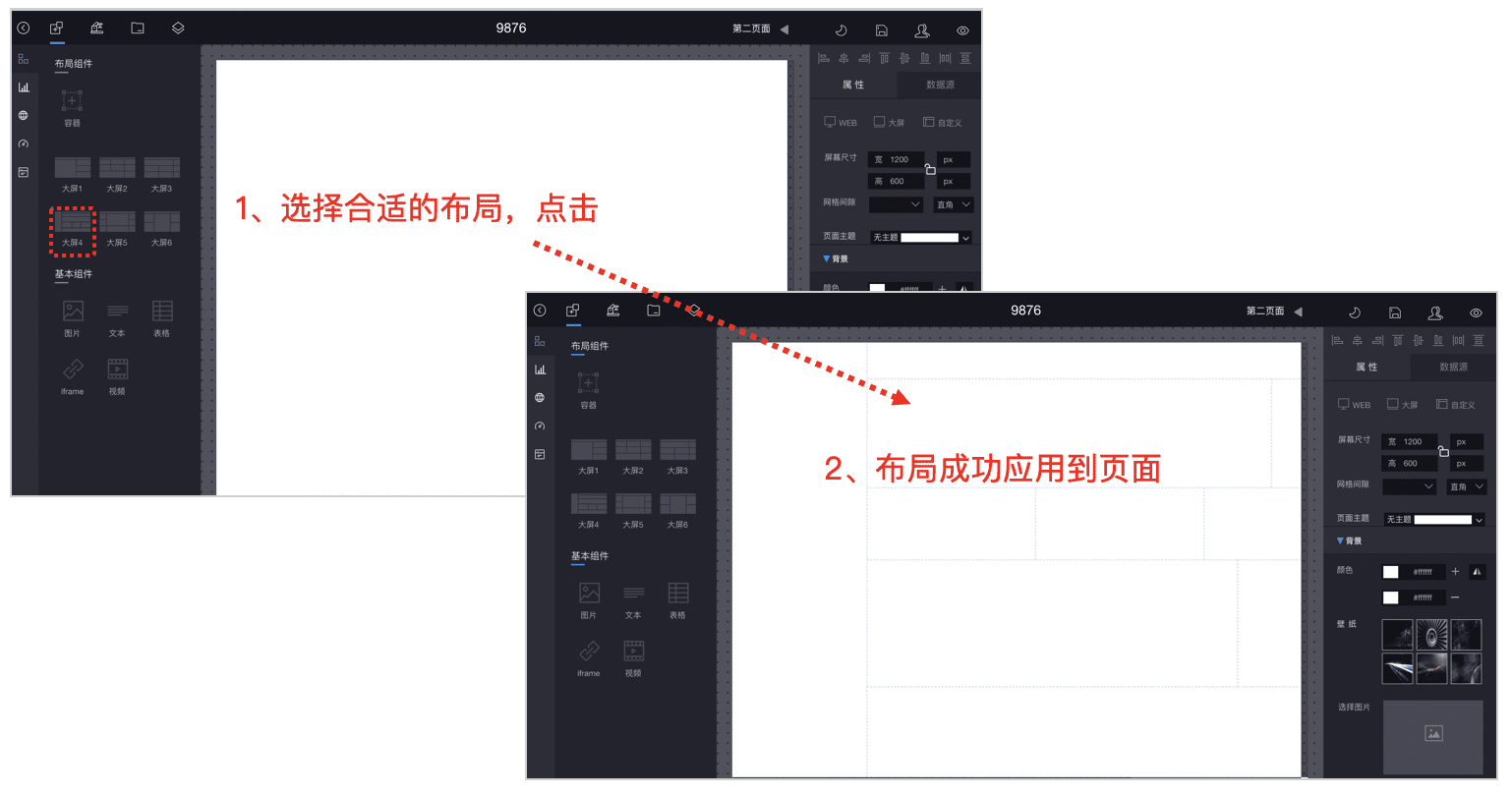
步骤2:在组件菜单栏中选择组件类型,再选择合适的组件,点击拖拽到布局的具体容器中,即可成功将组件应用到页面所选位置。
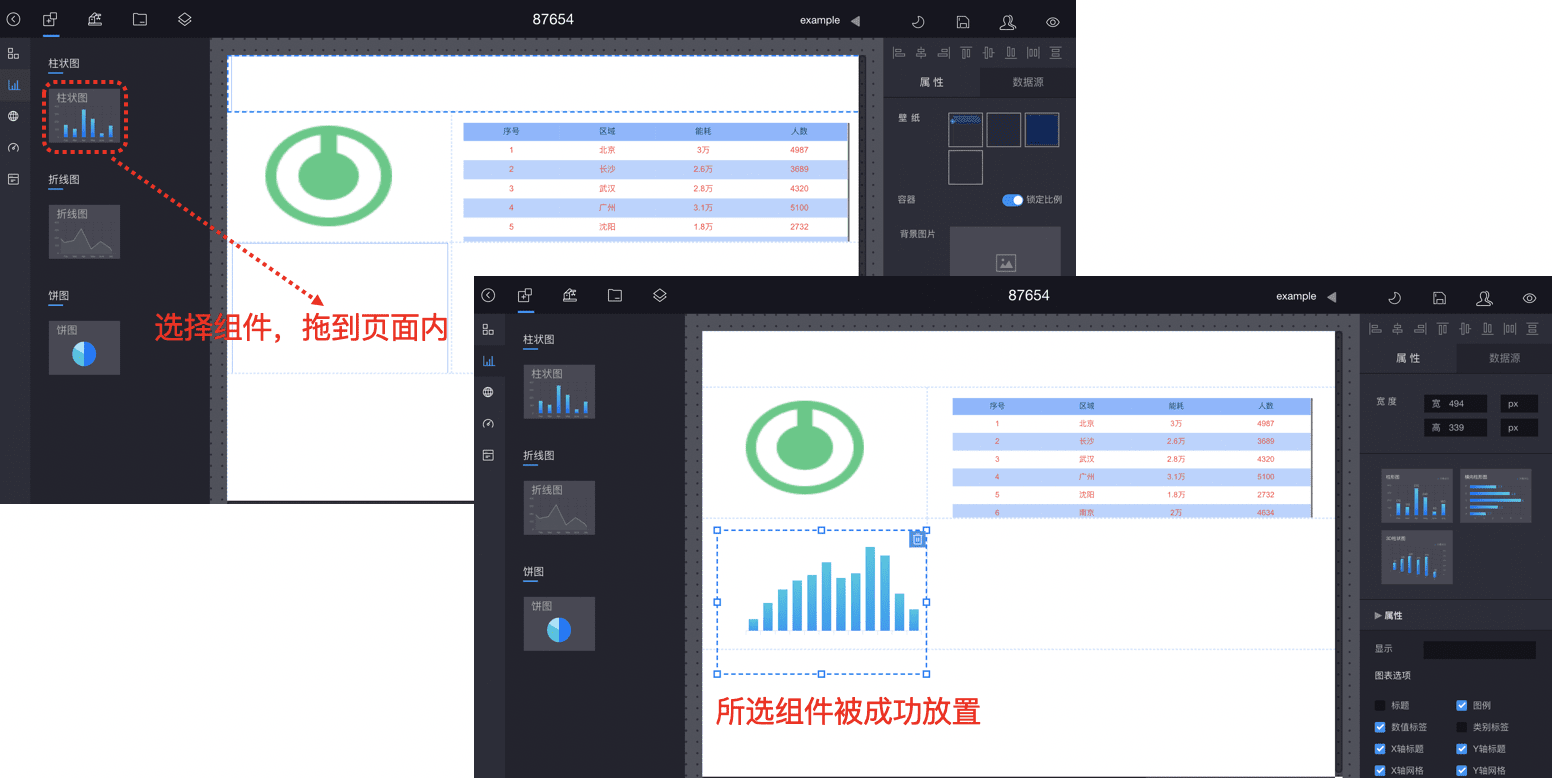
调整、配置组件
组件被放置好后,调整页面右侧组件属性编辑区中各个属性值,来调整组件。同时可以配置组件的数据源,为文本、图表、图片、视频等内容选择数据来源。
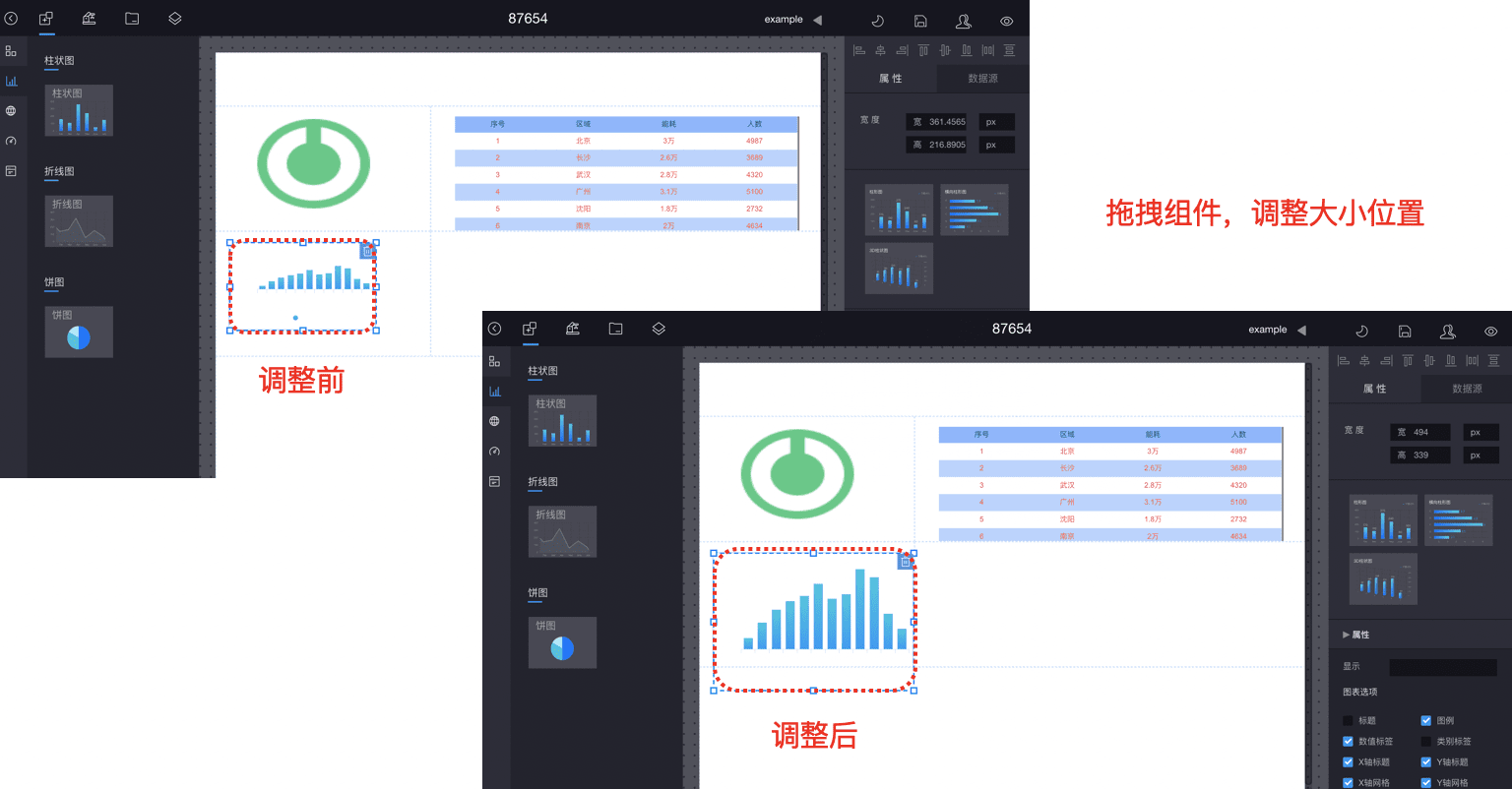
预览页面
步骤1:点击页面右上方的预览按键,进行页面预览。
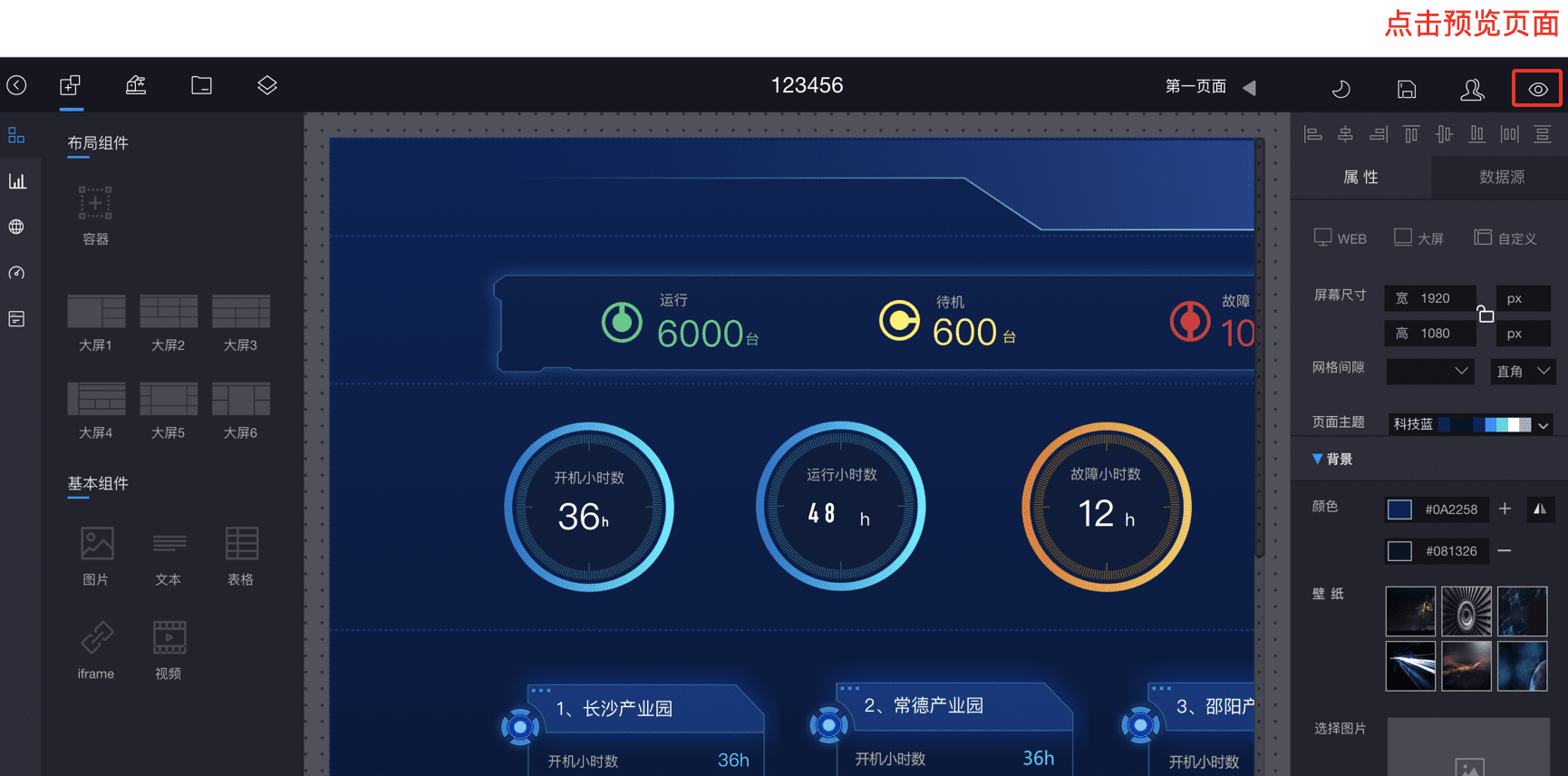
步骤2:预览效果分为web页面预览、大屏预览、App预览。可分别点击查看。

发布页面
设计好的页面,预览无误后,即可发布。
点击编辑器右上方“发布”按键进行发布设置:系统会生成可访问的url地址,您可以按需设置可见权限。详细参见【发布页面】的说明。